Πώς να αλλάξετε ή να επαναφέρετε την προεπιλεγμένη θέση του φακέλου Camera Roll στα Windows 10

Αυτός ο οδηγός θα σας δείξει πώς να αλλάξετε ή να επαναφέρετε την προεπιλεγμένη θέση του φακέλου Camera Roll στα Windows 10.
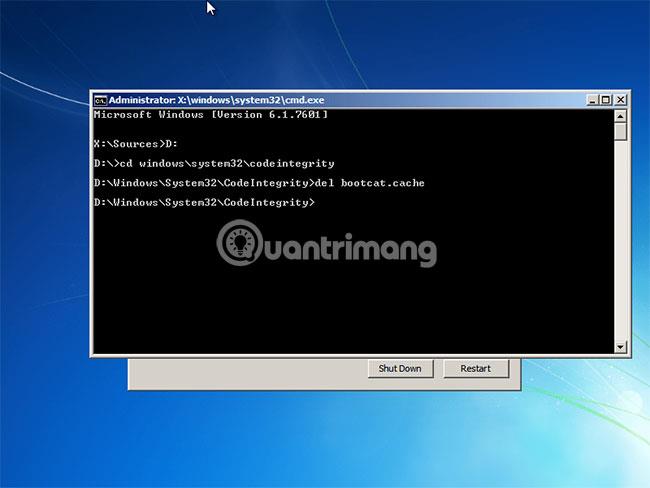
Εγγραφείτε στο Quantrimang.com για να μάθετε πόσο απλό είναι να εγκαταστήσετε μη αυτόματα το CentOS σε Windows 10 Υποσύστημα για Linux και να εκτελέσετε εντολές στο χώρο αποθήκευσης YUM ή RHEL RPM.
Το υποσύστημα Windows για Linux είναι μια προηγμένη δυνατότητα για χρήστες Windows. Το Windows Subsystem for Linux σάς επιτρέπει να εξασκείτε και να μαθαίνετε εντολές λειτουργικού συστήματος Linux απευθείας στο σύστημά σας Windows 10 χωρίς να χρησιμοποιείτε λογισμικό εικονικής μηχανής όπως το VirtualBox .
Το Windows Subsystem for Linux, γνωστό και ως WSL, αναπτύσσεται από τη Microsoft σε λειτουργικά συστήματα Windows 10 και Windows Server 2019, για να παρέχει συμβατότητα και εκτέλεση δυαδικών αρχείων Linux .
Για την εγκατάσταση εικόνων Linux Distro γενικά, οι χρήστες πρέπει να βασίζονται στο Microsoft Store, το οποίο έχει έναν αριθμό προμεταγλωττισμένων εικόνων ελαφρού βάρους. Επί του παρόντος, οι διαθέσιμες εικόνες Linux WSL είναι Ubuntu , Kali Linux , Debian, AlpinLinux, OpenSUSE και SUSE Enterprise Server. Επομένως, εάν θέλετε να δοκιμάσετε ορισμένα λειτουργικά συστήματα Linux, όπως το CentOS/RHEL (Red Hat Enterprise Linux) και το Arch Linux , πρέπει να τα εγκαταστήσετε μόνοι σας στο Windows 10 Subsystem for Linux. Το σημερινό άρθρο θα σας δείξει πώς να το κάνετε αυτό.
Σημείωση : Πριν εγκαταστήσετε το CentOS σε WSL, πρέπει να ενεργοποιήσετε το Υποσύστημα Windows για Linux. Αν δεν ξέρετε πώς να το κάνετε αυτό, διαβάστε το άρθρο: Εκτελέστε το Linux σε Windows 10 χωρίς εικονική μηχανή, εδώ είναι 18 πράγματα που πρέπει να γνωρίζετε για περισσότερες λεπτομέρειες.
Πώς να εγκαταστήσετε το CentOS σε υποσύστημα Windows 10 για Linux
Βήμα 1: Κατεβάστε το CentOS WSL
Το πρώτο πράγμα που χρειάζεται είναι ένα CentOS σε WSL (Windows 10 FCU ή μεταγενέστερο), βασισμένο στο WSldl. Βασικά, είναι ένα συμπιεσμένο αρχείο που περιέχει rootfs και κάποια άλλα αρχεία. Το CentOS ως WSL Instance είναι ένα έργο ανοιχτού κώδικα διαθέσιμο στο Github, οπότε αποκτήστε το εδώ . Η πιο πρόσφατη έκδοση τη στιγμή της σύνταξης είναι το CentOS 7.6.
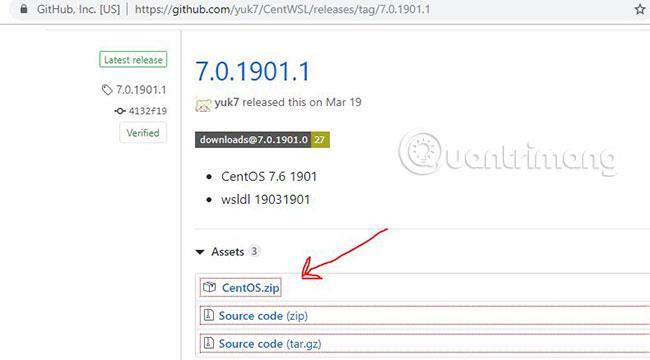
Βήμα 2: Εξαγάγετε το φάκελο WSL CentOS 7.x
Το μέγεθος του ληφθέντος φακέλου θα είναι περίπου 300MB και μόλις γίνει λήψη, κάντε δεξί κλικ για εξαγωγή του φακέλου. Εδώ, το άρθρο χρησιμοποιεί WinRAR για την εξαγωγή αρχείων. Ωστόσο, μπορείτε να χρησιμοποιήσετε το προεπιλεγμένο πρόγραμμα των Windows ή οποιαδήποτε άλλη επιλογή για να το εξαγάγετε.
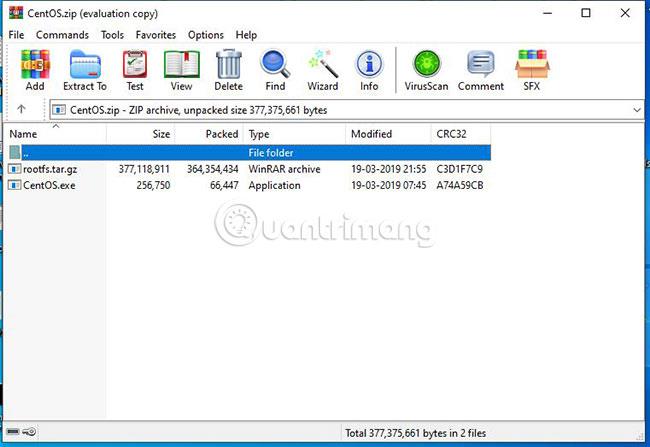
Βήμα 3: Εκτελέστε το CentOS.exe για να εγκαταστήσετε το CentOS στο υποσύστημα Windows 10 για Linux
Μετά την εξαγωγή του φακέλου, θα δείτε 2 αρχεία εκεί: Το πρώτο αρχείο είναι το rootfs.tar.gz και το δεύτερο αρχείο είναι το CentOS.exe. Πρέπει να εκτελέσετε το CentOS.exe για να εξαγάγετε τα αρχεία και να τα καταχωρήσετε στο WSL. Κάντε δεξί κλικ στο αρχείο και επιλέξτε Εκτέλεση ως διαχειριστής .
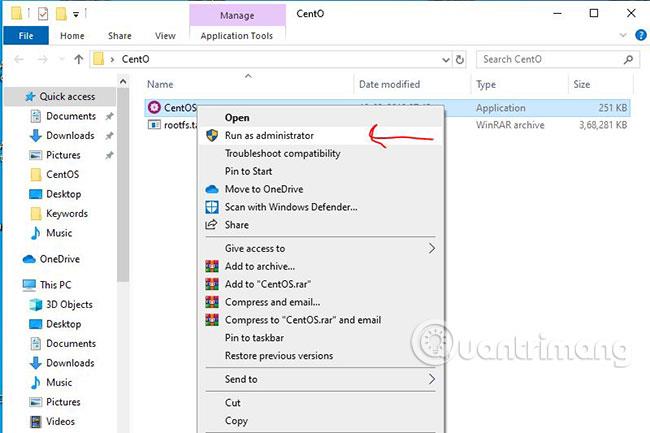
Βήμα 4: Ολοκληρώστε την εγκατάσταση
Μόλις ολοκληρωθεί η εγκατάσταση, θα λάβετε μια ειδοποίηση στην οθόνη εντολών του CentOS. Τώρα, πατήστε το πλήκτρο Enterγια έξοδο από τη ρύθμιση.
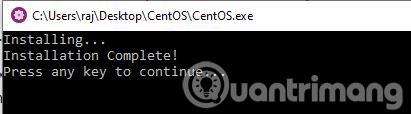
Βήμα 5: Εκτελέστε το CentOS 7 σε WSL
Για να εκτελέσετε το CentOS 7, μεταβείτε ξανά στον εξαγόμενο φάκελο του CentOS για WSL και αυτή τη φορά, θα δείτε 4 αρχεία. Και πάλι, κάντε δεξί κλικ στο Centos.exe και επιλέξτε Εκτέλεση ως διαχειριστής .
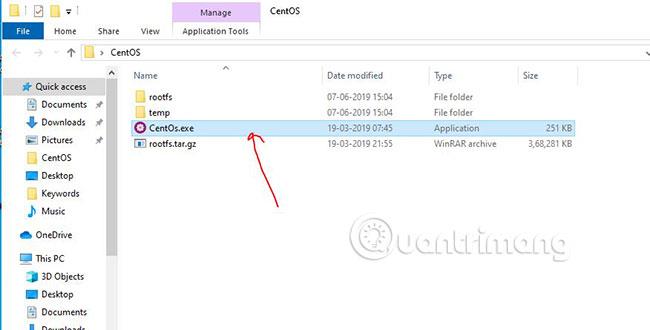
Τέλος, το μη αυτόματα εγκατεστημένο υποσύστημα Linux για το CentOS είναι εδώ.

Βήμα 6: Εντολή για ενημέρωση του CentOS σε WSL
Μπορείτε να εκτελέσετε οποιαδήποτε εντολή θέλετε να εκτελέσετε στο CentOS, απλώς για να ελέγξετε αν λειτουργεί καλά ή όχι. Παράδειγμα εκτέλεσης της εντολής ενημέ��ωσης CentOS χρησιμοποιώντας YUM.
yum -y update
Βήμα 7: Απεγκαταστήστε το CentOS 7 WSL
Εάν στο μέλλον διαγράψετε κατά λάθος τον φάκελο CentOS WSL και θέλετε να τον εγκαταστήσετε ξανά, θα πρέπει πρώτα να διαγράψετε την υπάρχουσα εγκατάσταση.
Για να απεγκαταστήσετε το CentOS 7 WSL, απλώς χρησιμοποιήστε την παρακάτω εντολή:
CentOS.exe cleanΣτη συνέχεια, εξαγάγετε ξανά τα αρχεία από τον συμπιεσμένο φάκελο CentOS που κατεβάσατε παραπάνω και, στη συνέχεια, εκτελέστε το Windows 10 PowerShell με δικαιώματα διαχειριστή , μεταβείτε στον φάκελο που έχει εξαχθεί και εκτελέστε την παρακάτω εντολή:
./CentOS.exe clean
Για επανεγκατάσταση, εκτελέστε το εκτελέσιμο αρχείο CentOS.exe στον ίδιο εξαγόμενο φάκελο για να καταχωρήσετε τα αρχεία στο Υποσύστημα Windows 10 για Linux.
Ελπίζω να είστε επιτυχημένοι.
Αυτός ο οδηγός θα σας δείξει πώς να αλλάξετε ή να επαναφέρετε την προεπιλεγμένη θέση του φακέλου Camera Roll στα Windows 10.
Η μείωση του μεγέθους και της χωρητικότητας των φωτογραφιών θα σας διευκολύνει να τις κοινοποιείτε ή να τις στέλνετε σε οποιονδήποτε. Συγκεκριμένα, στα Windows 10 μπορείτε να αλλάξετε το μέγεθος των φωτογραφιών ομαδικά με μερικά απλά βήματα.
Ένα μέρος για τον έλεγχο πολλών λειτουργιών απευθείας στο δίσκο συστήματος.
Στα Windows 10, μπορείτε να κατεβάσετε και να εγκαταστήσετε πρότυπα πολιτικής ομάδας για να διαχειριστείτε τις ρυθμίσεις του Microsoft Edge και αυτός ο οδηγός θα σας δείξει τη διαδικασία.
Η γραμμή εργασιών έχει περιορισμένο χώρο και αν εργάζεστε τακτικά με πολλές εφαρμογές, μπορεί γρήγορα να εξαντληθεί ο χώρος για να καρφιτσώσετε περισσότερες από τις αγαπημένες σας εφαρμογές.
Η γραμμή κατάστασης στο κάτω μέρος της Εξερεύνησης αρχείων σάς ενημερώνει πόσα στοιχεία βρίσκονται μέσα και επιλεγμένα για τον τρέχοντα ανοιχτό φάκελο. Τα δύο κουμπιά παρακάτω είναι επίσης διαθέσιμα στη δεξιά πλευρά της γραμμής κατάστασης.
Η Microsoft επιβεβαίωσε ότι η επόμενη σημαντική ενημέρωση είναι το Windows 10 Fall Creators Update. Δείτε πώς μπορείτε να ενημερώσετε το λειτουργικό σύστημα νωρίς πριν το κυκλοφορήσει επίσημα η εταιρεία.
Η Ασφάλεια των Windows στέλνει ειδοποιήσεις με σημαντικές πληροφορίες σχετικά με την υγεία και την ασφάλεια της συσκευής σας. Μπορείτε να καθορίσετε ποιες ειδοποιήσεις θέλετε να λαμβάνετε. Σε αυτό το άρθρο, το Quantrimang θα σας δείξει πώς να ενεργοποιείτε ή να απενεργοποιείτε τις ειδοποιήσεις από το Κέντρο ασφαλείας των Windows στα Windows 10.
Μπορεί επίσης να σας αρέσει ότι κάνοντας κλικ στο εικονίδιο της γραμμής εργασιών θα μεταβείτε κατευθείαν στο τελευταίο παράθυρο που είχατε ανοίξει στην εφαρμογή, χωρίς να χρειάζεται μικρογραφία.
Αν θέλετε να αλλάξετε την πρώτη ημέρα της εβδομάδας στα Windows 10 ώστε να ταιριάζει με τη χώρα στην οποία ζείτε, το περιβάλλον εργασίας σας ή να διαχειριστείτε καλύτερα το ημερολόγιό σας, μπορείτε να την αλλάξετε μέσω της εφαρμογής Ρυθμίσεις ή του Πίνακα Ελέγχου.
Ξεκινώντας από την έκδοση 1.20111.105.0 της εφαρμογής Your Phone, προστέθηκε μια νέα ρύθμιση πολλαπλών παραθύρων, η οποία σας επιτρέπει να ενεργοποιήσετε ή να απενεργοποιήσετε την προειδοποίηση πριν κλείσετε πολλά παράθυρα κατά την έξοδο από την εφαρμογή Your Phone.
Αυτός ο οδηγός θα σας δείξει πώς να ενεργοποιήσετε ή να απενεργοποιήσετε την πολιτική μακρών διαδρομών Win32 ώστε να έχει διαδρομές μεγαλύτερες από 260 χαρακτήρες για όλους τους χρήστες στα Windows 10.
Εγγραφείτε στο Tips.BlogCafeIT για να μάθετε πώς να απενεργοποιείτε τις προτεινόμενες εφαρμογές (Προτεινόμενες εφαρμογές) στα Windows 10 σε αυτό το άρθρο!
Σήμερα, η χρήση πολλών προγραμμάτων για φορητούς υπολογιστές προκαλεί γρήγορη εξάντληση της μπαταρίας. Αυτός είναι επίσης ένας από τους λόγους για τους οποίους οι μπαταρίες των υπολογιστών φθείρονται γρήγορα. Παρακάτω είναι οι πιο αποτελεσματικοί τρόποι εξοικονόμησης μπαταρίας στα Windows 10 που πρέπει να εξετάσουν οι αναγνώστες.
Εάν θέλετε, μπορείτε να τυποποιήσετε την εικόνα λογαριασμού για όλους τους χρήστες στον υπολογιστή σας στην προεπιλεγμένη εικόνα λογαριασμού και να αποτρέψετε τη δυνατότητα των χρηστών να αλλάξουν αργότερα την εικόνα του λογαριασμού τους.
Έχετε βαρεθεί τα Windows 10 να σας ενοχλούν με την εκκίνηση της οθόνης "Αξιοποιήστε ακόμη περισσότερο τα Windows" κάθε φορά που κάνετε ενημέρωση; Μπορεί να είναι χρήσιμο για μερικούς ανθρώπους, αλλά και εμπόδιο για εκείνους που δεν το χρειάζονται. Δείτε πώς μπορείτε να απενεργοποιήσετε αυτήν τη δυνατότητα.
Το νέο πρόγραμμα περιήγησης Edge της Microsoft που βασίζεται στο Chromium σταματά την υποστήριξη για αρχεία ηλεκτρονικών βιβλίων EPUB. Θα χρειαστείτε μια εφαρμογή ανάγνωσης EPUB τρίτου κατασκευαστή για να προβάλετε αρχεία EPUB στα Windows 10. Ακολουθούν μερικές καλές δωρεάν επιλογές για να διαλέξετε.
Εάν έχετε έναν ισχυρό υπολογιστή ή δεν έχετε πολλά προγράμματα εκκίνησης στα Windows 10, τότε μπορείτε να προσπαθήσετε να μειώσετε ή ακόμα και να απενεργοποιήσετε πλήρως την Καθυστέρηση εκκίνησης για να βοηθήσετε τον υπολογιστή σας να εκκινήσει πιο γρήγορα.
Ίσως δεν ξέρετε, αλλά ένα από τα μεγαλύτερα πλεονεκτήματα της χρήσης του OneDrive είναι η εξαιρετική του δυνατότητα, που ονομάζεται placeholders.
Με ορισμένες τροποποιήσεις μητρώου, μπορείτε να επεκτείνετε τις επιλογές στο μενού περιβάλλοντος, για παράδειγμα προσθέτοντας μια επιλογή Άνοιγμα με Σημειωματάριο σε αυτό.
Η λειτουργία Kiosk στα Windows 10 είναι μια λειτουργία για χρήση μόνο 1 εφαρμογής ή πρόσβαση σε μόνο 1 ιστότοπο με επισκέπτες επισκέπτες.
Αυτός ο οδηγός θα σας δείξει πώς να αλλάξετε ή να επαναφέρετε την προεπιλεγμένη θέση του φακέλου Camera Roll στα Windows 10.
Η επεξεργασία του αρχείου hosts μπορεί να προκαλέσει αδυναμία πρόσβασης στο Διαδίκτυο εάν το αρχείο δεν τροποποιηθεί σωστά. Το παρακάτω άρθρο θα σας καθοδηγήσει να επεξεργαστείτε το αρχείο hosts στα Windows 10.
Η μείωση του μεγέθους και της χωρητικότητας των φωτογραφιών θα σας διευκολύνει να τις κοινοποιείτε ή να τις στέλνετε σε οποιονδήποτε. Συγκεκριμένα, στα Windows 10 μπορείτε να αλλάξετε το μέγεθος των φωτογραφιών ομαδικά με μερικά απλά βήματα.
Εάν δεν χρειάζεται να εμφανίσετε αντικείμενα και μέρη που επισκεφτήκατε πρόσφατα για λόγους ασφαλείας ή απορρήτου, μπορείτε εύκολα να το απενεργοποιήσετε.
Η Microsoft μόλις κυκλοφόρησε το Windows 10 Anniversary Update με πολλές βελτιώσεις και νέες δυνατότητες. Σε αυτή τη νέα ενημέρωση θα δείτε πολλές αλλαγές. Από την υποστήριξη γραφίδας Windows Ink έως την υποστήριξη επέκτασης προγράμματος περιήγησης Microsoft Edge, το μενού Έναρξη και η Cortana έχουν επίσης βελτιωθεί σημαντικά.
Ένα μέρος για τον έλεγχο πολλών λειτουργιών απευθείας στο δίσκο συστήματος.
Στα Windows 10, μπορείτε να κατεβάσετε και να εγκαταστήσετε πρότυπα πολιτικής ομάδας για να διαχειριστείτε τις ρυθμίσεις του Microsoft Edge και αυτός ο οδηγός θα σας δείξει τη διαδικασία.
Η Dark Mode είναι μια διεπαφή σκούρου φόντου στα Windows 10, που βοηθά τον υπολογιστή να εξοικονομήσει ενέργεια από την μπαταρία και να μειώσει τον αντίκτυπο στα μάτια του χρήστη.
Η γραμμή εργασιών έχει περιορισμένο χώρο και αν εργάζεστε τακτικά με πολλές εφαρμογές, μπορεί γρήγορα να εξαντληθεί ο χώρος για να καρφιτσώσετε περισσότερες από τις αγαπημένες σας εφαρμογές.























